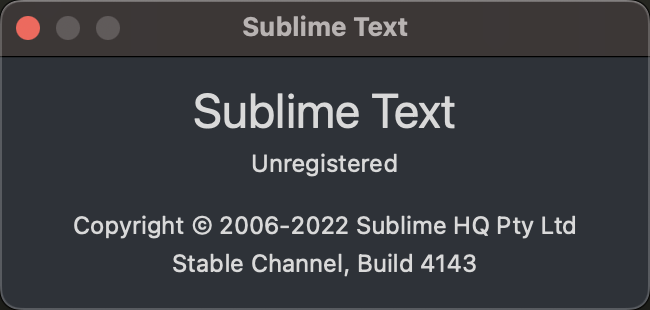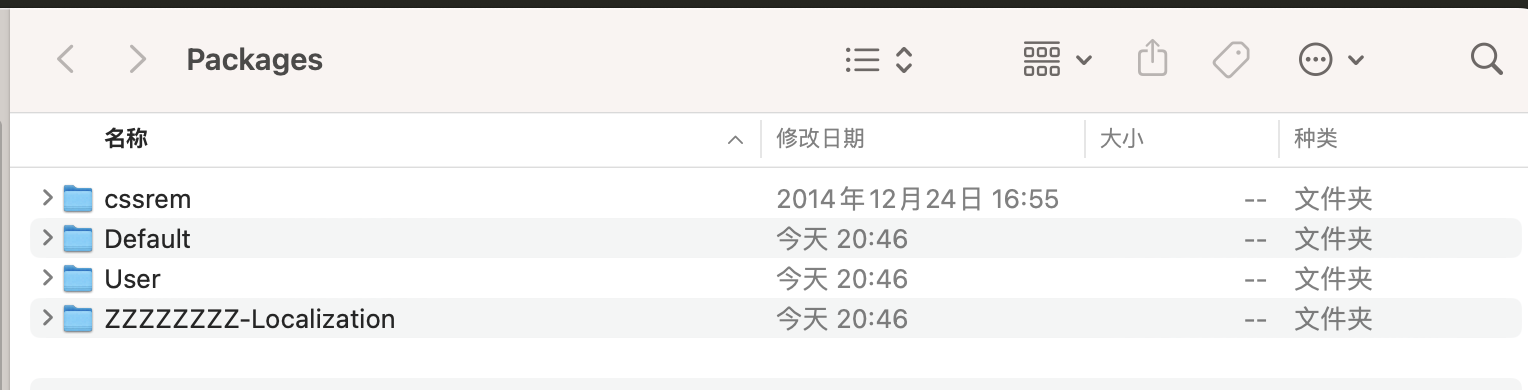搜索到
1061
篇与
的结果
-

-

-
 mac版Sublime Text菜单汉化教程 作为前端,后段开发利器,Mac版本Sublime Text默认是英文版本的,我们如何汉化成功中文版本的呢?1、首先查看我们Sublime Text版本,版本是4143的2、点击快捷键Shift+Command+P,弹出查找栏,在查找栏中输入关键字install,出现下拉选项,点击选择其中的:Package Control: Install Package3、稍等一会,然后就会弹出一个消息框,提示插件列表加载完成。4、继续Shift+Command+P,弹出查找栏,输入chinese,选择下拉框中的ChineseLocalizations5、点击之后,中文包就安装完成了,菜单会自动切换到简体中文。其他设置:Mac版本的Sublime Text如何安装px转rem,px自动rem转化
mac版Sublime Text菜单汉化教程 作为前端,后段开发利器,Mac版本Sublime Text默认是英文版本的,我们如何汉化成功中文版本的呢?1、首先查看我们Sublime Text版本,版本是4143的2、点击快捷键Shift+Command+P,弹出查找栏,在查找栏中输入关键字install,出现下拉选项,点击选择其中的:Package Control: Install Package3、稍等一会,然后就会弹出一个消息框,提示插件列表加载完成。4、继续Shift+Command+P,弹出查找栏,输入chinese,选择下拉框中的ChineseLocalizations5、点击之后,中文包就安装完成了,菜单会自动切换到简体中文。其他设置:Mac版本的Sublime Text如何安装px转rem,px自动rem转化 -
 Mac版本的Sublime Text如何安装px转rem,px自动rem转化 Mac版本的Sublime Text如何安装px转rem,px自动rem转化教程,本文使用的版本是4143版本。具体步骤如下:1、GitHub下载转换包(一个CSS的px值转rem值的Sublime Text 3自动完成插件):https://github.com/flashlizi/cssrem2、进入packages目录:Sublime Text -> Preferences -> Browse Package或者点击首选项-浏览插件目录/Users/xinyi/Library/Application Support/Sublime Text/Packages3、复制下载的cssrem目录到刚才的packges目录里。4、重启Sublime Text。5、设置转换配置6、具体配置根据自己的需求设置转换大小,博主这里设为25{"px_to_rem": 25,"max_rem_fraction_length": 6,"available_file_types": [".css", ".less", ".sass"]}7、完成效果相关文章:mac版Sublime Text菜单汉化教程
Mac版本的Sublime Text如何安装px转rem,px自动rem转化 Mac版本的Sublime Text如何安装px转rem,px自动rem转化教程,本文使用的版本是4143版本。具体步骤如下:1、GitHub下载转换包(一个CSS的px值转rem值的Sublime Text 3自动完成插件):https://github.com/flashlizi/cssrem2、进入packages目录:Sublime Text -> Preferences -> Browse Package或者点击首选项-浏览插件目录/Users/xinyi/Library/Application Support/Sublime Text/Packages3、复制下载的cssrem目录到刚才的packges目录里。4、重启Sublime Text。5、设置转换配置6、具体配置根据自己的需求设置转换大小,博主这里设为25{"px_to_rem": 25,"max_rem_fraction_length": 6,"available_file_types": [".css", ".less", ".sass"]}7、完成效果相关文章:mac版Sublime Text菜单汉化教程 -
 使用lazyframe延迟加载第三方资源 第三方资源通常用于展示广告或视频,以及与社交媒体集成。 默认方法是在网页加载后立即加载第三方资源,但这可能会使网页加载速度减慢。如果第三方内容不重要,可以通过延迟加载来降低此性能成本。插件直通车:https://gitee.com/YuJian11/lazyframe网站在嵌套iframe 使用youtube或者其他平台视频的时候,会加载很慢,我们可以使用上面的插件实现延迟加载1、首先,引入插件<link rel="stylesheet" href="https://cdn.jsdelivr.net/npm/lazyframe/dist/lazyframe.css"><script src="https://cdn.jsdelivr.net/npm/lazyframe/dist/lazyframe.min.js"></script>2、使用<script> lazyframe('.lazyframe'); </script>3、完整案例demo<!doctype html> <html lang="en"> <head> <meta charset="utf-8"> <title>Lazyframe Demo</title> <meta name="viewport" content="width=device-width, initial-scale=1"> <link rel="stylesheet" href="https://cdn.jsdelivr.net/npm/lazyframe/dist/lazyframe.css"> <style> .container { max-width: 500px; margin: 0 auto; width: 100%; } p { font-family: "Helvetica Neue", Helvetica, Arial; } .lazyframe { margin-bottom: 200px; } .lazyframe--custom { background: #bada55; display: -webkit-box; display: -ms-flexbox; display: flex; -webkit-box-align: center; -ms-flex-align: center; align-items: center; text-align: center; -webkit-box-pack: center; -ms-flex-pack: center; justify-content: center; } .lazyframe--custom .lazyframe__title { position: relative; width: 100%; display: block; font-size: 32px; font-family: Arial; color: #fff; } .lazyframe--custom::before { width: auto; } </style> </head> <body> <div class="container"> <p>Youtube video with thumbnail and title from API</p> <div class="lazyframe" data-src="https://www.youtube.com/embed/ara1uUvajoU" data-vendor="youtube"></div> </div> <script src="https://cdn.jsdelivr.net/npm/lazyframe/dist/lazyframe.min.js"></script> <script> lazyframe('.lazyframe'); </script> </body> </html>
使用lazyframe延迟加载第三方资源 第三方资源通常用于展示广告或视频,以及与社交媒体集成。 默认方法是在网页加载后立即加载第三方资源,但这可能会使网页加载速度减慢。如果第三方内容不重要,可以通过延迟加载来降低此性能成本。插件直通车:https://gitee.com/YuJian11/lazyframe网站在嵌套iframe 使用youtube或者其他平台视频的时候,会加载很慢,我们可以使用上面的插件实现延迟加载1、首先,引入插件<link rel="stylesheet" href="https://cdn.jsdelivr.net/npm/lazyframe/dist/lazyframe.css"><script src="https://cdn.jsdelivr.net/npm/lazyframe/dist/lazyframe.min.js"></script>2、使用<script> lazyframe('.lazyframe'); </script>3、完整案例demo<!doctype html> <html lang="en"> <head> <meta charset="utf-8"> <title>Lazyframe Demo</title> <meta name="viewport" content="width=device-width, initial-scale=1"> <link rel="stylesheet" href="https://cdn.jsdelivr.net/npm/lazyframe/dist/lazyframe.css"> <style> .container { max-width: 500px; margin: 0 auto; width: 100%; } p { font-family: "Helvetica Neue", Helvetica, Arial; } .lazyframe { margin-bottom: 200px; } .lazyframe--custom { background: #bada55; display: -webkit-box; display: -ms-flexbox; display: flex; -webkit-box-align: center; -ms-flex-align: center; align-items: center; text-align: center; -webkit-box-pack: center; -ms-flex-pack: center; justify-content: center; } .lazyframe--custom .lazyframe__title { position: relative; width: 100%; display: block; font-size: 32px; font-family: Arial; color: #fff; } .lazyframe--custom::before { width: auto; } </style> </head> <body> <div class="container"> <p>Youtube video with thumbnail and title from API</p> <div class="lazyframe" data-src="https://www.youtube.com/embed/ara1uUvajoU" data-vendor="youtube"></div> </div> <script src="https://cdn.jsdelivr.net/npm/lazyframe/dist/lazyframe.min.js"></script> <script> lazyframe('.lazyframe'); </script> </body> </html>